Mitä tietää
- Lataa sovellus ja varmista, että termostaatti näkyy Wi-Fi-ASETUS† Valitse puhelimessasi Uusi termostaatti_123456 tai samankaltainen.
- Kirjoita verkkoselaimeen http://192.168.1.1 osoitepalkissa. Etsi verkkosi ja valitse se. Nosturi Kytkeä†
Tässä artikkelissa kerrotaan, kuinka Honeywell-termostaatti yhdistetään WiFi-verkkoon. Ohjeet koskevat iOS 11.3:a tai uudempaa ja Android 5.0:aa ja uudempaa.
Honeywell-termostaatin yhdistäminen Wi-Fi-verkkoon
Nämä ohjeet koskevat Honeywell Total Connect Comfort Wi-Fi -termostaattia.
-
Lataa Honeywell Total Connect Comfort -sovellus. Se on saatavilla sekä iOS:lle että Androidille.
-
Tarkista, että sanat «Wi-Fi SETUP» näkyvät termostaatin näytössä. Jos ei, sinun on asetettava termostaatti manuaalisesti Wi-Fi-asetustilaan. Voit tehdä tämän painamalla TUULETIN ja YLÖS painikkeita samanaikaisesti noin 5 sekunnin ajan tai kunnes näytölle tulee kaksi numeroa. paina SEURAAVA -painiketta, kunnes vasemmalla oleva numero muuttuu numeroksi 39Käytä YLÖS tai ALAS nuoli muuttaaksesi näytön numeroksi 0ja paina sitten TEHTY nuppi. Termostaattisi on nyt Wi-Fi-asetustilassa.
-
Tarkastele saatavilla olevien verkkojen luetteloa älypuhelimellasi tai muulla älylaitteella. Etsi verkko nimeltä Uusi termostaatti_123456 tai jotain vastaavaa ja yhdistä siihen. Lopussa oleva numero voi vaihdella.
-
Matkapuhelimesi katkaisee nyt yhteyden muihin Wi-Fi-verkkoihin ja muodostaa yhteyden termostaattiin. Joissakin edistyneissä laitteissa sinua saatetaan pyytää määrittämään, onko verkon oltava koti-, toimisto- vai julkinen verkko. Valitse tehdäksesi siitä kotiverkon.
-
Avaa verkkoselain ja sen pitäisi viedä sinut välittömästi Wi-Fi-määrityssivulle. Jos ei, syötä http://192.168.1.1 osoitepalkissa.
-
Etsi Wi-Fi-kotiverkko ja napauta sitä. Vaikka reitittimessäsi on lisäominaisuuksia, jotka mahdollistavat vierasverkkojen näyttämisen, sinun tulee valita kotiverkkosi.
-
Nosturi KYTKEÄ ja anna tarvittaessa salasanasi.
-
Tämän prosessin aikana termostaatin näyttö näyttää odottavan viestin. Kun prosessi on valmis, termostaattisi muodostaa yhteyden ja voit nyt ohjata sitä Honeywell Total Connect Comfort -verkkosivuston tai mobiilisovelluksen kautta.
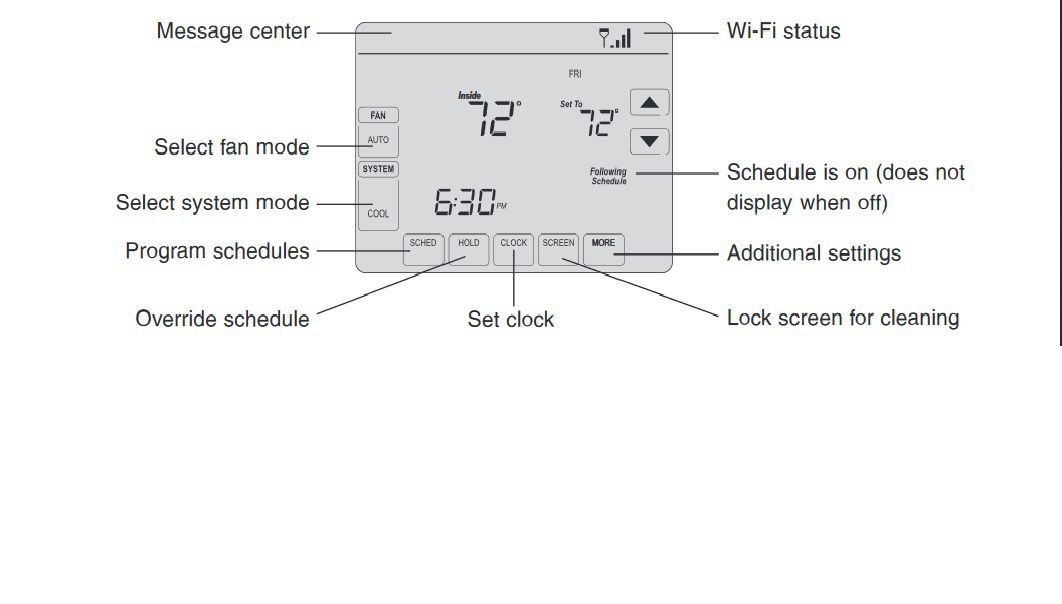
Älykkään termostaatin yhdistämisen edut Wi-Fi-verkkoon
Honeywellin kaltaisella älykkäällä termostaatilla on monia etuja. Voit ohjata kotisi termostaattia puhelimellasi, tarkistaa ulkolämpötilan ja asettaa termostaatin, kun olet poissa, jotta voit säästää energiaa. Jos sinulla on Honeywell-termostaatti Wi-Fi-toiminnolla, sen liittämisessä on useita etuja, jotta voit ohjata sitä älypuhelimella:
- Aseta hälytykset: Jos älytermostaattisi on yhdistetty Wi-Fi-verkkoosi, voit asettaa hälytyksiä, jos huoneesi tulee liian kylmäksi tai kuumaksi tai jos kosteus muuttuu liikaa. Voit lähettää hälytykset tekstiviestillä tai sähköpostitse; sitten voit säätää lämpötilaa missä tahansa.
- Käytä useita termostaatteja: Jos jokaisessa huoneessa on termostaatti, voit ohjata lämpötilaa ja kosteutta kaikissa huoneissa, ei vain talossa. Lisäksi voit tarkistaa ulkolämpötilan.
- ääniohjaus: Honeywell Wi-Fi -älytermostaateissa on ääniohjattu ohjaus. Sano vain «Hello Thermostat» puhelimellesi ja valitse esiohjelmoitu äänikomento.
